Viele Nutzer haben Probleme mit dem nicht funktionierenden Fingerabdrucksensor ihres Samsung-Geräts. Das bedeutet, dass sie den Bildschirm nur über eine PIN entsperren können, während Samsung Pass weiterhin unbrauchbar bleibt – eine äußerst unangenehme Situation. Was soll man tun, wenn der Samsung-Fingerabdruck nicht funktioniert? Unabhängig davon, welches Samsung-Gerät Sie verwenden, beispielsweise das Samsung S23 oder S24 Ultra, finden Sie in diesem Artikel die Ursachen des Problems und 5 hilfreiche Lösungen dafür.
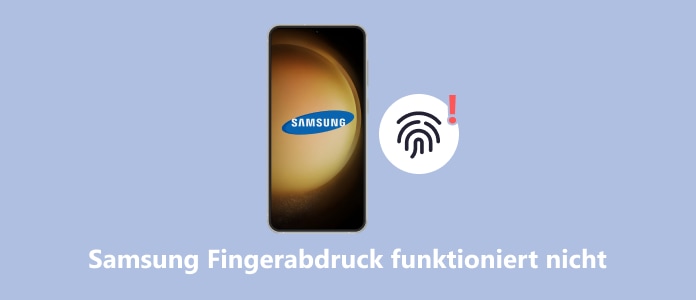
In der Regel wird das plötzliche Versagen der Entsperrung per Samsung-Fingerabdruck durch kleinere Softwarefehler, Änderungen an den gespeicherten Fingerabdruckdaten oder Faktoren wie Displayschutzfolien verursacht. Zur Fehlerbehebung und Lösung des Problems können Sie die folgenden Faktoren heranziehen.
• Nasse Finger oder verschmutzter Bildschirm: Verschmutzte oder nasse Finger oder der Fingerabdruckerkennungsbereich auf dem Display des Samsungs können die Fingerabdruckerkennung erheblich beeinträchtigen. Reinigen Sie den Bereich daher vor dem Entsperren.
• Software-Probleme: Nach Systemaktualisierungen können Softwarekonflikte oder Sicherheitslücken auftreten, oder die Systemversion kann veraltet sein.
• Hardware-Probleme: Die Hardware des Fingerabdrucksensors ist physisch beschädigt. Bei Modellen, bei denen der Entsperrbereich per Fingerabdruck ins Display integriert ist, können auch Risse im Bildschirm die Funktionalität des Sensors beeinträchtigen.
Wenn Ihr Samsung-Fingerabdruck nicht funktioniert und Sie Ihre PIN vergessen haben, empfehlen wir Ihnen die schnellste Methode, um diesen Fehler zu beheben. Sie können den Samsung-Fingerabdruck mit dem Programm Aiseesoft Android Unlocker deaktivieren und dann erneut registrieren. Mit diesem Programm können verschiedene Probleme beim Entsperren von Android-Smartphones behoben werden, beispielsweise kann das Google-Konto vom Vorbesitzer gelöscht oder die Handy-PIN geknackt werden.
Schritt 1: Laden Sie Aiseesoft Android Unlocker herunter und installieren Sie es auf dem PC. Starten Sie das Programm und wählen Sie die Funktion "Android Displaysperre entfernen" aus.
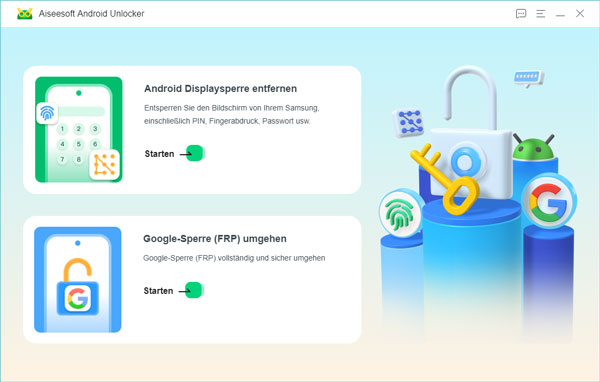
Schritt 2: Wählen Sie das Samsung-Symbol aus und verbinden Sie Ihr Handy mit dem PC über ein USB-Kabel. Klicken Sie auf "Entfernung starten". Folgen Sie den Anweisungen auf dem Bildschirm, um das Handy in den Wiederherstellungsmodus zu versetzen.
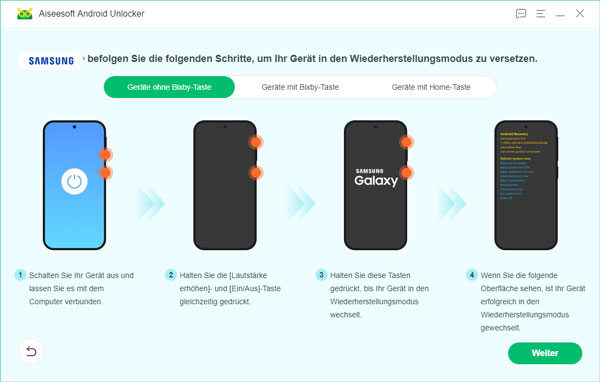
Schritt 3: Folgen Sie den weiteren Hinweisen auf dem Bildschirm, um den Cache Ihres Geräts zu löschen.
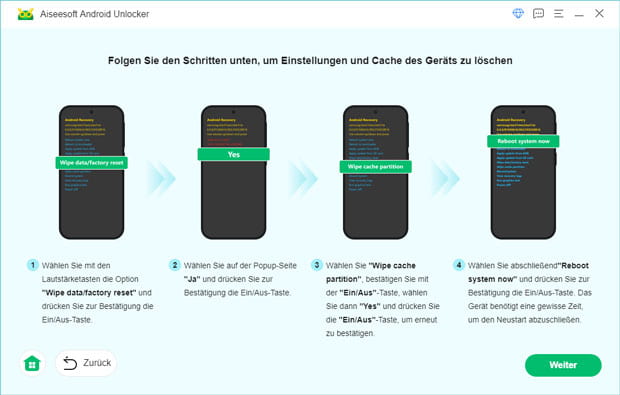
Schritt 4: Der Fingerabdruck wird anschließend automatisch entfernt. Warten Sie, bis dieser Vorgang abgeschlossen ist. Überprüfen Sie anschließend, ob Ihr Samsung-Fingerabdrucksensor wieder reagiert.
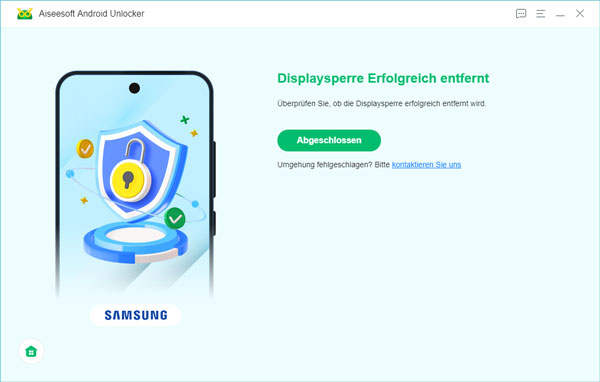
Wenn Ihre Finger oder der Bildschirm verschwitzt oder fettig sind, kann dies die Fingerabdruckerkennungsfunktion von Samsung beeinträchtigen. Wenn der Fingerabdrucksensor nicht reagiert, versuchen Sie, den Bildschirm oder Sensor mit einem Mikrofasertuch, mit 75-prozentigen medizinischen Alkoholtupfern oder einer speziellen Bildschirmreinigungslösung zu reinigen.
Samsung-Handys verwenden überwiegend eine Ultraschall-Fingerabdruckerkennungstechnologie im Display, die ein hohes Maß an Sicherheit bietet. Allerdings können Displayschutzfolien die Erkennung beeinträchtigen. Wenn Sie eine nicht originale Displayschutzfolie verwenden, sollten Sie diese gegebenenfalls entfernen, bevor Sie versuchen, das Gerät zu entsperren.
Viele Benutzer begegnen einem Problem, dass die Fehlermeldung "Der Fingerabdrucksensor reagiert nicht. Versuchen Sie es später erneut" auf dem Samsung-Bildschirm erscheint. Um das Problem schnellstmöglich zu beheben, löschen Sie Ihren Fingerabdruck und registrieren Sie ihn anschließend erneut. Dadurch lernt das Handy den aktuellen Zustand Ihres Fingers kennen und passt sich daran an, wodurch sich die Erkennungsgenauigkeit erheblich verbessert.
Schritt 1: Öffnen Sie die Einstellungen. Tippen Sie auf "Biometrische Daten und Sicherheit" und dann auf "Fingerabdrücke". Löschen Sie dann die unkenntlichen Fingerabdrücke.
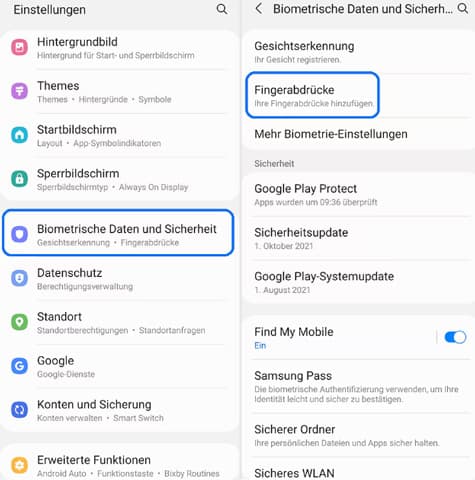
Schritt 2: Klicken Sie auf "Fingerabdruck hinzufügen", um Samsung-Fingerabdruck neu einzustellen. Scannen Sie den Fingerabdruck Ihres am häufigsten verwendeten Fingers. Nach dem Scannen klicken Sie auf "OK".
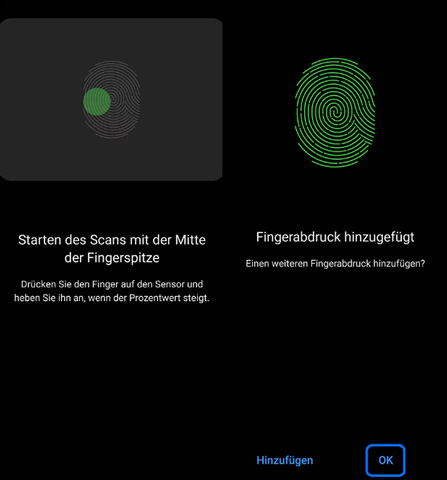
Hinweis: Sollten Sie Ihre Handy-PIN vergessen haben, können Sie diese über SmartThings Find entsperren, um Ihre Fingerabdruck-Sperre zu ändern. Für diesen Vorgang muss die Funktion "Mein Gerät finden" Ihres Geräts aktiviert sein und es muss mit dem WLAN verbunden sein.
Bestimmte Samsung-Systemversionen können Codefehler enthalten, die zu Fehlern in der Logik der Fingerabdruck-Verifizierung führen. Ein Beispiel hierfür ist die verminderte Empfindlichkeit der Fingerabdruckerkennung beim Samsung Galaxy S23. Systemaktualisierungen können diese Fehler beheben und den Algorithmus der Fingerabdruckerkennung optimieren.
Schritt 1: Öffnen Sie die Einstellungen. Suchen Sie nach "Software Update".
Schritt 2: Tippen Sie auf "Herunterladen und installieren". Wählen Sie die gewünschte Version aus.
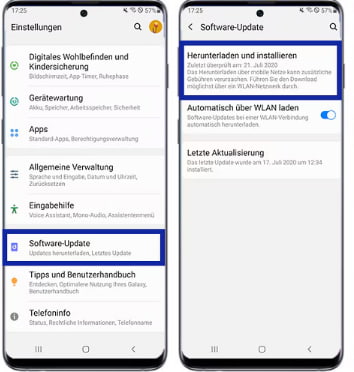
Schritt 3: Ihr Samsung-Handy wird im Rahmen des Updates automatisch neu gestartet. Überprüfen Sie anschließend, ob der Fingerabdruck wieder funktioniert.
Was kann man noch tun, wenn Samsungs Fingerabdrucksensor nicht reagiert? Ein indirekter Ansatz zur Lösung des Problems besteht darin, die Berührungsempfindlichkeit des Sensors zu erhöhen. Wenn Sie vermeiden möchten, eine Displayschutzfolie zu verschwenden, sollten Sie diese Methode ausprobieren. Beachten Sie jedoch, dass diese Methode keine Hardware- oder Softwareprobleme beheben kann. Sie können sie als Ansatz zur Fehlerbehebung verwenden.
Schritt 1: Öffnen Sie die Einstellungen.
Schritt 2: Scrollen Sie nach unten und tippen Sie auf "Anzeige". Aktivieren Sie die Option "Berührungsempfindlichkeit".
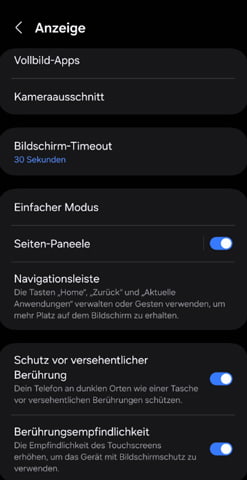
Fazit
In diesem Artikel haben wir Ihnen 5 Lösungen vorgestellt, damit Sie den Samsung-Fingerabdruckfehler beheben. Wenn der Samsung-Fingerabdruck nicht funktioniert, sollten Sie zunächst versuchen, den Sensorbereich zu reinigen oder die Berührungsempfindlichkeit des Sensors zu erhöhen. Wenn sich Ihr Samsung-Handy immer noch nicht entsperren lässt, können Sie den Fingerabdruck mit Aiseesoft Android Unlocker entfernen. Mit diesem Programm können Sie außerdem Ihr Samsung ohne PIN ausschalten und fremdes Samsung-Handy entsperren. Laden Sie das Programm herunter und probieren Sie es aus.